桌面锁屏密码在哪里设置 电脑锁屏密码设置方法
更新时间:2024-04-04 09:00:52作者:jiang
电脑锁屏密码是保护个人隐私和数据安全的重要手段,在使用电脑时设置一个强大的锁屏密码至关重要,桌面锁屏密码在哪里设置呢?设置桌面锁屏密码非常简单,只需要进入电脑的系统设置界面,找到账户或用户选项,然后选择登录选项或密码进行设置即可。在设置桌面锁屏密码时,建议使用包含字母、数字和特殊符号的复杂密码,以提高密码的安全性。希望以上方法能帮助您更好地保护个人信息和隐私安全。
操作方法:
1.点击开始菜单,然后点击‘控制面板’。
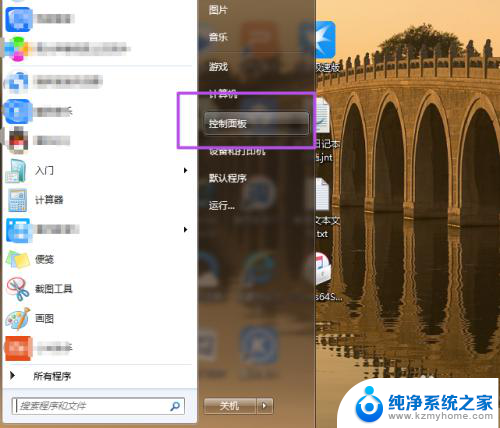
2.然后在‘控制面板’页面中点击‘用户账户和家庭安全’选项。
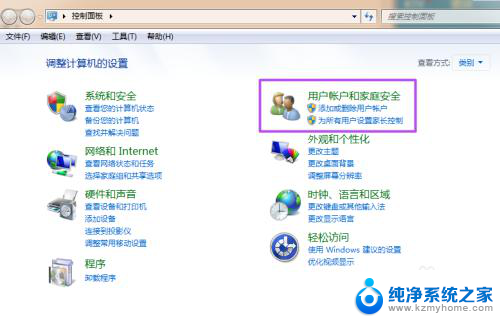
3.然后在新打开的‘用户帐户和家庭安全’页面中点击‘更改windows密码’。
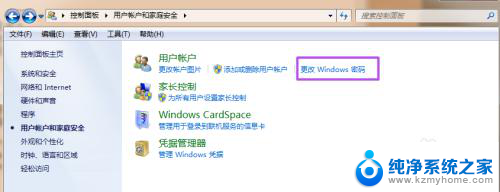
4.之后在打开的‘用户帐户’页面中点击‘为您的账户创建密码’。
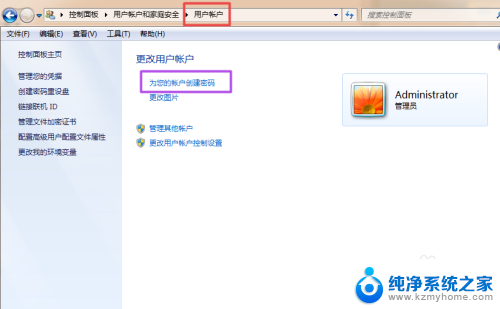
5.然后在打开的‘创建密码’页面的输入框中两次输入同样的密码,密码提示可填可不填。然后点击“创建密码”,这时候,密码就已经创建好了。
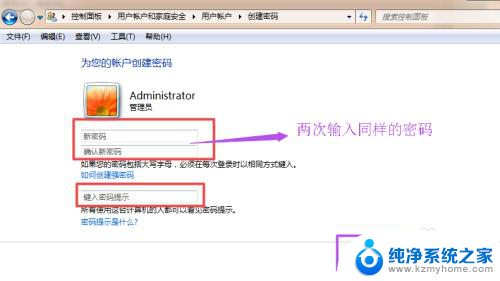
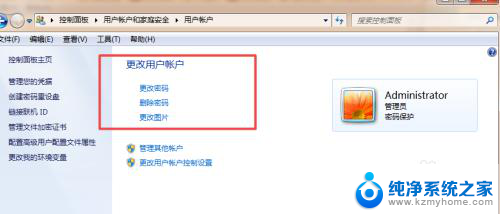
6.当你需要锁屏的时候,直接按下键盘的‘Win+L’组合键。然后就能锁屏了,这时候,想要进入电脑就得输入密码了。

以上就是设置桌面锁屏密码的全部内容,如果还有不清楚的用户,可以参考以上步骤进行操作,希望对大家有所帮助。
桌面锁屏密码在哪里设置 电脑锁屏密码设置方法相关教程
- 电脑在哪里设置密码锁屏 电脑如何设置锁屏密码
- 苹果锁屏密码在哪里设置 苹果手机锁屏密码怎么设置
- qq设置密码怎么设置锁屏 电脑中QQ锁屏密码设置方法
- 电脑屏幕锁屏怎么设置密码 电脑锁屏密码设置方法
- 电脑屏幕怎样设置密码锁屏 如何在电脑上设置锁屏密码
- 笔记本电脑在哪里设置密码锁屏 笔记本电脑锁屏密码设置方法
- 电脑屏锁屏密码怎样设置 电脑锁屏密码设置技巧
- 笔记本电脑锁屏设置密码 笔记本电脑如何设置锁屏密码
- 电脑如何上锁屏密码 电脑锁屏密码设置方法
- 怎么样设置电脑锁屏密码 电脑锁屏密码设置步骤
- 微信发送不了语音 微信语音发送不了怎么办
- tcl电视投屏不了 TCL电视投屏无法显示画面怎么解决
- 3dmax打开没反应 3dmax打不开一直加载不出来
- 电视上怎么打开无线投屏 电视怎么打开无线投屏功能
- 文件夹里面桌面没有了 桌面文件被删除了怎么办
- windows2008关机选项 Windows server 2008 R2如何调整开始菜单关机按钮位置
电脑教程推荐
- 1 tcl电视投屏不了 TCL电视投屏无法显示画面怎么解决
- 2 windows2008关机选项 Windows server 2008 R2如何调整开始菜单关机按钮位置
- 3 电脑上的微信能分身吗 电脑上同时登录多个微信账号
- 4 怎么看电脑网卡支不支持千兆 怎样检测电脑网卡是否支持千兆速率
- 5 荣耀电脑开机键在哪 荣耀笔记本MagicBook Pro如何正确使用
- 6 一个耳机连不上蓝牙 蓝牙耳机配对失败
- 7 任务栏被隐藏时,可以按 键打开开始菜单 如何隐藏任务栏并用快捷键调出
- 8 电脑为什么找不到打印机 电脑找不到打印机怎么连接
- 9 word怎么清除最近打开文档记录 Word文档打开记录快速清除技巧
- 10 电脑排列图标怎么设置 桌面图标排序方式设置教程